„Google Chrome“ programų paleidimo priemonė, mano manymu, yra:geresnis būdas paleisti naršyklės programas nei tas, kurį naudoja „Firefox“. Pridėjus paieškos juostą „Google“ nuėjo dar daugiau mylių, kad galėtumėte atidaryti URL, programą ar net pradėti naują paiešką ir nusiųsti į naują skirtuką. Tai yra programų paleidimo priemonė, kuri turėtų veikti pagal numatytuosius nustatymus, tačiau jei ja naudojatės dažnai ir norite, kad padarytumėte daugiau, galite įgalinti pradžios puslapį ir aplankus programų paleidimo priemonėje. Be to, informaciją apie programą taip pat galite gauti iš kontekstinio meniu. Kiekviena funkcija įgalinta naudojant „Chrome“ eksperimentines funkcijas. Eikite į „Chrome“: // vėliavos
Pradinis puslapis
Norėdami įgalinti pradžios puslapį programų paleidimo priemonėje, ieškokite Įgalinkite programų paleidimo priemonės pradžios puslapį pažymėkite ir įgalinkite ją spustelėdami parinktį Įgalinti. Turėsite iš naujo paleisti naršyklę. Slinkite į patį puslapio apačią ir spustelėkite mygtuką Paleisti dabar.

Pradiniame puslapyje pateikiamos „Google“ programos; tu darysipamatyti „Chrome“ internetinės parduotuvės programą, „Google“ diską, „Google“ dokumentus ir „Google Keep“ pasirodo šiame puslapyje ir galite slinkti į antrą puslapį, kad pasiektumėte visas kitas programas. Tai panašu į miniatiūrinį „Chrome“ naujo skirtuko puslapio variantą, buvusį prieš įvedant programų paleidimo priemonę ir prie jo pridedant „Google“ juostą.
Aplankai
Jei turite įdiegę daug „Chrome“ programų irnorėtumėte, kad jie užimtų kuo mažiau paleidimo priemonės puslapių, galite suskirstyti juos į aplankus. Norėdami įgalinti aplankus programų paleidimo priemonėje, eikite į vėliavos puslapį „Chrome“ ir įgalinkite Įgalinti programų paleidimo priemonės aplankus. Paleiskite „Chrome“ iš naujo.
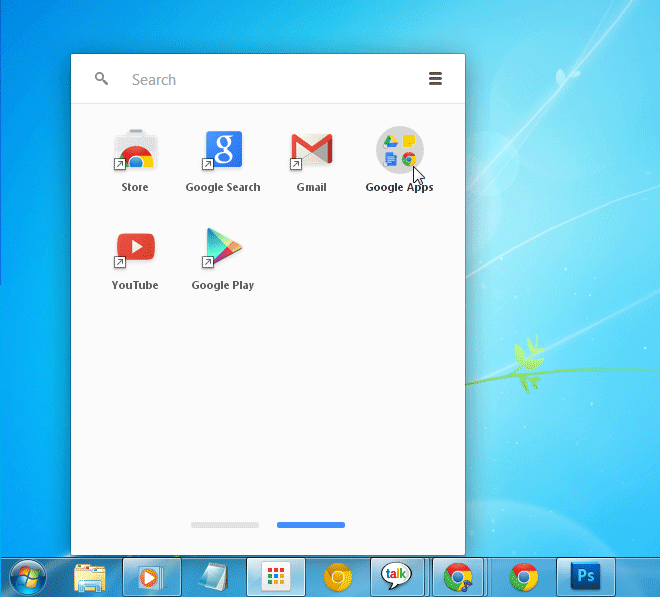
Aplankai atrodo panašūs į tuos, kuriuos matote„Android“. Norėdami sukurti aplanką, spustelėkite ir vilkite programos piktogramą ir nuneškite ją ant bet kurio kito, kurį norite įtraukti į aplanką. Toliau pridėkite prie jo daugiau programų, kad tiktų jums. Aplankai nėra automatiškai pavadinami. Norėdami pavadinti aplanką, atidarykite jį ir įveskite pavadinimą, kuriame parašyta Neįvardytas aplankas. Norėdami pašalinti programą iš aplanko, dešiniuoju pelės mygtuku spustelėkite ją ir pasirinkite parinktį „Pašalinti iš aplanko“.
Peržiūrėkite programos informaciją
Programos informacijos parinktis pasirodo, kai dešiniuoju pelės mygtuku spustelėkite programos piktogramą programų paleidimo priemonėje. Tai naudinga, jei pamiršite, ką daro programa, nors jums jos ir nereikia, jei turite tik įdiegtas populiarias programas. Įgalinti Įgalinkite programos informacijos dialogą iš vėliavų puslapio.
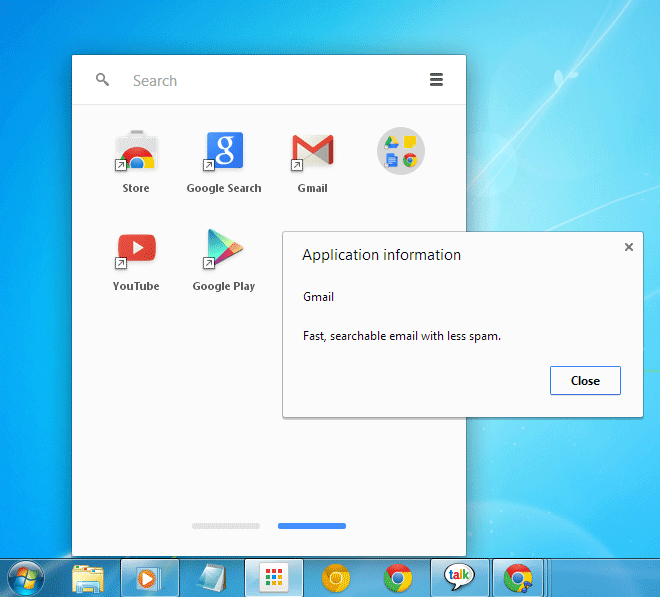













Komentarai